Organisez votre inventaire en ajoutant des articles et en les regroupant par catégories, le tout à partir de votre smartphone ou de votre tablette. Suivez ces étapes simples pour commencer.
1. Ouvrez le menu Articles
Connectez-vous à l'application Loyverse PDV.
Appuyez sur l’icône Menu ☰ dans le coin supérieur gauche.
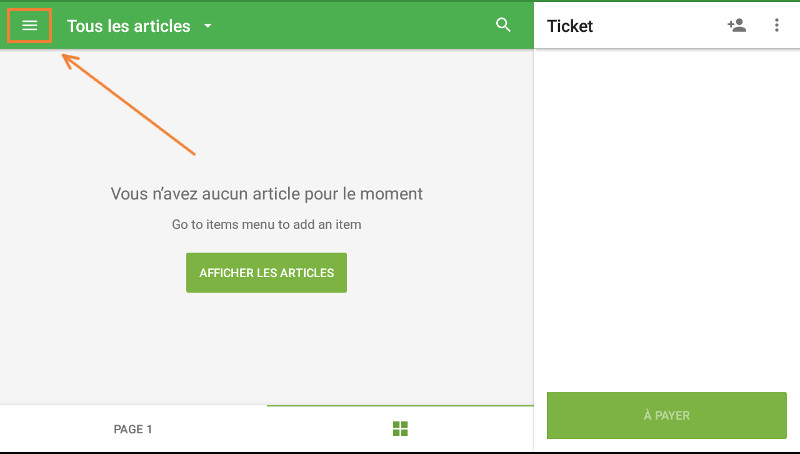
Sélectionnez les articles.
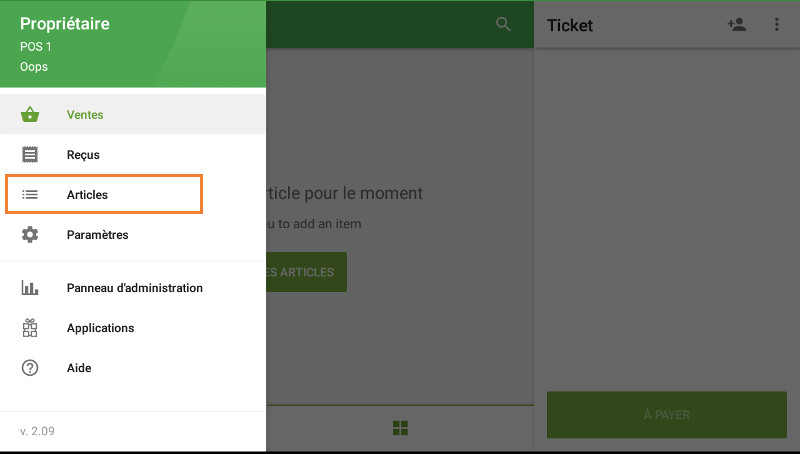
2. Ajouter un nouvel article
Dans l’écran Articles, appuyez sur le bouton ⊕ Ajouter (en bas à droite).
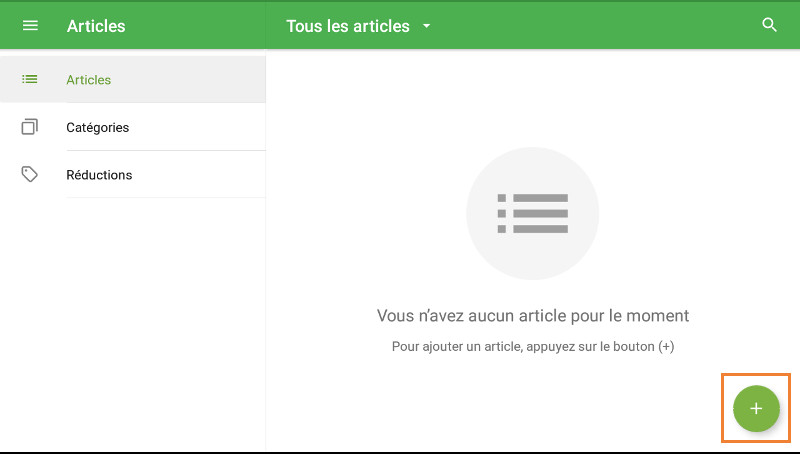
Sur la page Créer un article, entrez:
- Nom de l'article
- Prix
- Catégorie (sélectionnez une catégorie existante, créez une catégorie ou laissez un espace vide pour l'ajouter plus tard)
- UGS et code-barres
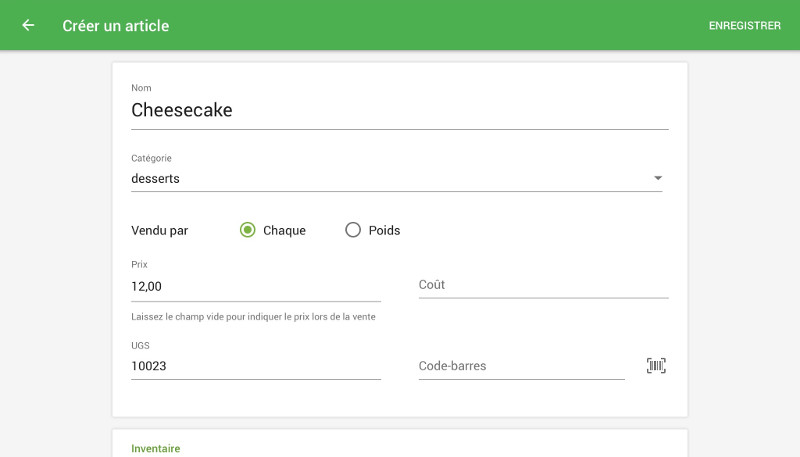
Personnaliser l’apparence de l’article:
- Icônes: couleur et forme
- Image: prenez une nouvelle photo ou téléchargez-en une depuis votre galerie
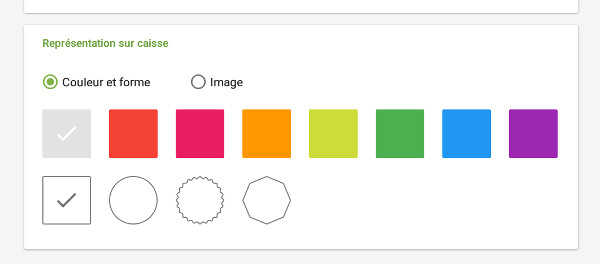
Appuyez sur Enregistrer pour ajouter l’article à votre inventaire.
3. Créer ou gérer des catégories
A. Lors de l'ajout d'un article
Sur la page Créer un article, appuyez sur Catégorie > Ajouter une catégorie, saisissez un nom, puis appuyez sur Enregistrer.

B. Depuis l'écran Catégories
Dans le menu Articles, appuyez sur Catégories.
Appuyez sur le bouton ⊕ Ajouter (en bas à droite).
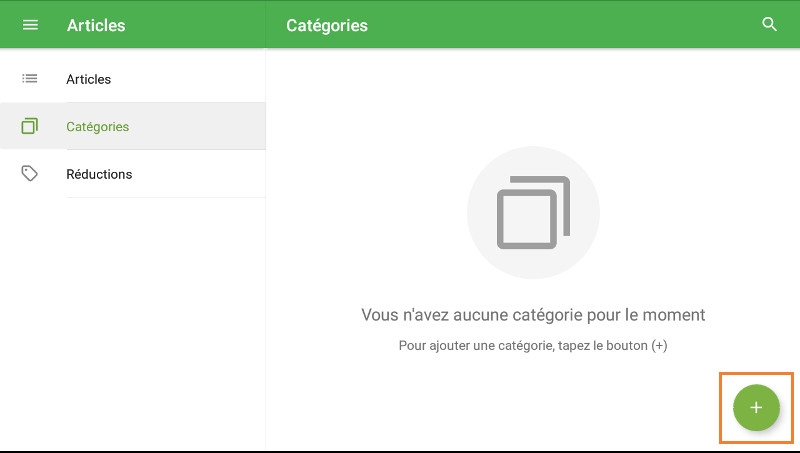
Enter: Entrez:
- Nom de la catégorie
- Couleur (pour un regroupement visuel facile sur l'écran de vente)
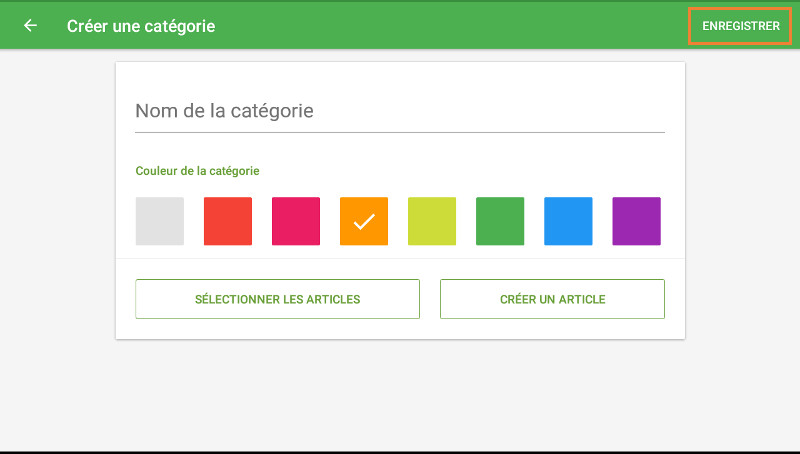
Appuyez sur Enregistrer.
4. Synchroniser et vérifier
Loyverse PDV se synchronise en temps réel. Vos nouveaux articles et catégories apparaîtront immédiatement sur tous les appareils connectés et dans le Back Office.
Pour modifier ou supprimer des éléments/catégories, appuyez sur le nom de l'élément ou de la catégorie dans la liste. Le bouton Supprimer se trouve au bas de la page de modification.
5. Paramètres avancés des articles
Pour des options plus avancées, telles que les articles avec variantes ou les articles composés, connectez-vous à votre Back Office Loyverse sur le web. Les modifications qui y sont apportées seront synchronisées avec votre application PDV.
Vous êtes prêt ! Grâce à l'organisation des articles et des catégories, vous pouvez rationaliser votre processus de vente et gérer vos stocks plus efficacement. Bonne vente!
Voir également:
Affichage du stock et du coût des articles dans le PDV
Comment faire des ventes et ajouter des clients
Comment créer et gérer plusieurs magasins sous un seul compte